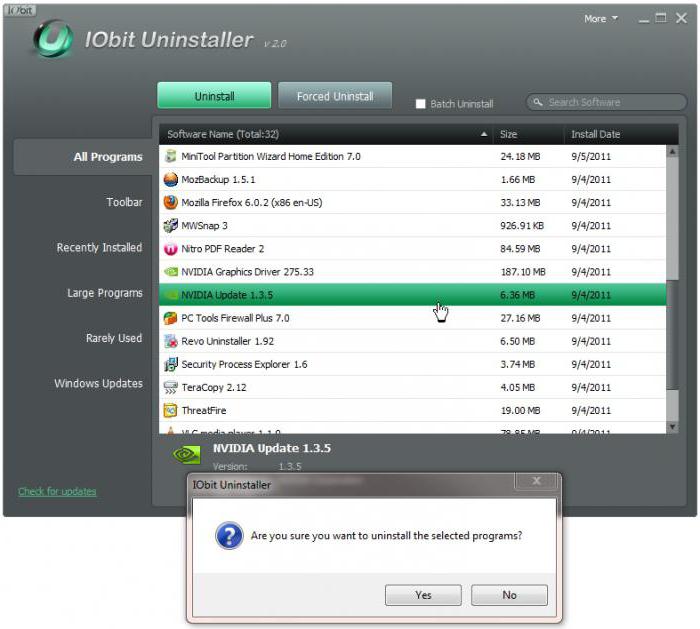Πώς να αφαιρέσετε αποκλειστικά τα BlueStacks από τα συστήματα των Windows;
Μεταξύ των πολλών προγραμμάτων για κινητά συστήματαAndroid, τα οποία είναι συμβατά με τα Windows, ένα από τα πρώτα μέρη της λειτουργικότητας και της απόδοσης είναι η εφαρμογή BlueStacks. Ωστόσο, πολλοί χρήστες την αρέσουν, επειδή πιστεύουν ότι υπάρχουν πάρα πολλές διαφημίσεις, απολύτως άχρηστες συμβουλές και συστάσεις για την εγκατάσταση συγκεκριμένου λογισμικού. Από την άποψη αυτή, και τίθεται το ερώτημα πώς να αφαιρέσετε σωστά τα BlueStacks στα "Windows 7" ή σε κάποια άλλη έκδοση του συστήματος. Ακολουθούν δύο απλές μέθοδοι που θα απαλλαγούν από αυτή την εφαρμογή μία για πάντα.
BlueStacks για Windows 7: Τι είναι αυτό το πρόγραμμα;
Πρώτον, ας δούμε σύντομα ποια είναι η εφαρμογή. Αυτό το πρόγραμμα είναι ένας emulator shareware Android σε συστήματα Windows.
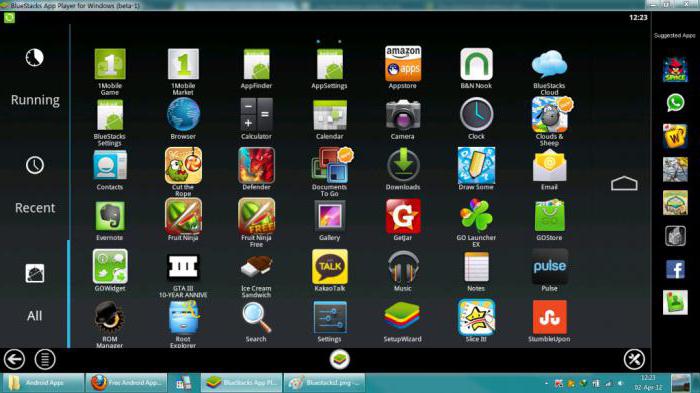
Με άλλα λόγια, μπορείτε να εκτελέσετε οποιαδήποτεκινητές εφαρμογές Android και θα λειτουργούν ακριβώς όπως σε ένα smartphone ή tablet. Αλλά μόνο αυτή η δυνατότητα του προγράμματος δεν είναι περιορισμένη. Το γεγονός είναι ότι, με βάση τις προτιμήσεις των χρηστών (και το πρόγραμμα τους παρακολουθεί συνεχώς), στο μέλλον αρχίζουν να προσφέρονται διάφορες εφαρμογές, μικροεφαρμογές και παιχνίδια που υποτίθεται ότι μπορούν να ευχαριστήσουν τον ιδιοκτήτη του κινητού εξοπλισμού. Αλλά αυτό ήδη, όπως λένε, "στελέχη". Χρήστες και αρχίστε να ψάχνετε για μια λύση στο πρόβλημα του τρόπου κατάργησης του BlueStacks. Αλλά πολλοί ξεχνούν ότι η αφαίρεση μόνο ενός εξομοιωτή (παίκτης) δεν περιορίζεται σε.
Πώς να καταργήσετε πλήρως το BlueStacks: τυπική απεγκατάσταση
Κατ 'αρχήν, κατά το πρώτο στάδιο της αίτησηςείναι εντελώς απεγκατεστημένο. Πρέπει όμως να δώσετε προσοχή στο γεγονός ότι, κατά κανόνα, υπάρχουν δύο κύριες συνιστώσες στο σύστημα: ο ίδιος ο εξομοιωτής, που παριστάνεται ως παίκτης (BlueStacks App Player), και το εξειδικευμένο κέντρο ειδοποιήσεων BlueStacks.

Έτσι, το ερώτημα πώς να αφαιρέσετε το BlueStacksεντελώς, απλά να απεγκαταστήσετε και τις δύο αυτές εφαρμογές. Μπορείτε να το κάνετε αυτό στην ενότητα προγραμμάτων και στοιχείων που καλείται από τον Πίνακα Ελέγχου. Στη λίστα, πρέπει να επιλέξετε προγράμματα και να κάνετε κλικ στο κουμπί διαγραφής από την κορυφή, μετά από την οποία ξεκινά η ενσωματωμένη απεγκατάσταση. Το πρόγραμμα σε ένα ορισμένο στάδιο θα εκδώσει αίτημα σχετικά με τη διατήρηση των προσωπικών ρυθμίσεων και δεδομένων, τα οποία πρέπει να απορριφθούν. Αφαιρώντας και τις δύο μικροεφαρμογές, μπορείτε να προχωρήσετε σε περαιτέρω ενέργειες, καθώς το πρόβλημα του πώς να καταργήσετε πλήρως και πλήρως το BlueStacks, δεν έχει ακόμη επιλυθεί πλήρως.
Καθαρισμός του μητρώου, των υπόλοιπων καταλόγων και των αρχείων
Το επόμενο βήμα είναι να αφαιρέσετε τα υπόλοιπα στοιχεία (καταχωρήσεις μητρώου, αρχεία και φακέλους). Αρχικά, χρησιμοποιούμε τον επεξεργαστή μητρώου (regedit στην κονσόλα "Εκτέλεση") με δικαιώματα διαχειριστή.

Εδώ πρέπει να χρησιμοποιήσετε την αναζήτηση, που καλείταιμενού "Αρχείο" ή μέσω του συνδυασμού Ctrl + F. Στο ερώτημα αναζήτησης, πληκτρολογήστε "bluestacks" (χωρίς τα εισαγωγικά) πατήστε το κουμπί έναρξης αναζήτησης. Όλα τα αρχεία που βρέθηκαν, όπως ήδη έχουν κατανοηθεί, πρέπει να διαγραφούν. Μπορείτε να μετακινηθείτε από ένα αποτέλεσμα σε άλλο κάνοντας κλικ στο κουμπί συνέχισης αναζήτησης ("Find Next") ή χρησιμοποιώντας το πλήκτρο F3. Σε ορισμένα σημεία το σύστημα μπορεί να εκδώσει προειδοποιήσεις ότι υποτιθέμενη διαγραφή αρχείων μπορεί να οδηγήσει σε αστάθεια του συστήματος ή στην αδυναμία κάποιων καταχωρημένων προγραμμάτων. Αγνοήστε το αίτημα και επιβεβαιώστε τη διαγραφή.
Όταν όλα τα πλήκτρα διαγραφούν, ο τελικόςΗ απόφαση για το πώς να καταργήσετε το BlueStacks θα είναι να καθαρίσετε το σύστημα από τα υπόλοιπα στοιχεία του προγράμματος. Το πρώτο πράγμα που πρέπει να κάνετε είναι να χρησιμοποιήσετε το μενού προβολής και να ενεργοποιήσετε την εμφάνιση κρυφών αντικειμένων (φακέλων και αρχείων). Μπορείτε να έχετε άμεση πρόσβαση στον κατάλογο ProgramData που βρίσκεται στη ρίζα του διαμερίσματος του συστήματος, επειδή από προεπιλογή τα δεδομένα της εφαρμογής αποθηκεύονται σε αυτό.
Στη συνέχεια, στο πλαίσιο αναζήτησης του "Explorer"το κύριο όνομα προγράμματος έχει οριστεί (όπως έγινε για το μητρώο) και όλα τα αποτελέσματα διαγράφονται. Μετά την ολοκλήρωση όλων των ενεργειών, το σύστημα είναι υπερφορτωμένο. Για πλήρη εμπιστοσύνη στην απομάκρυνση των BlueStacks, το σύστημα θα πρέπει να καθαριστεί από κάποιο βελτιστοποιητή (για παράδειγμα, CCleaner ή Advanced SystemCare).
Καταργήστε την εγκατάσταση χρησιμοποιώντας προγράμματα απεγκατάστασης
Αλλά η παραπάνω μέθοδος για την πλειοψηφίααν και κατάλληλο, αλλά είναι αρκετά επίπονο. Και η εγγύηση ότι ο χρήστης δεν έχασε κάτι, επίσης, δεν μπορεί να δοθεί. Ο ευκολότερος τρόπος είναι να χρησιμοποιήσετε ειδικά προγράμματα απεγκατάστασης, για παράδειγμα το iObit Uninstaller. Με αυτήν την εφαρμογή, το ζήτημα του πώς να αφαιρέσετε το BlueStacks στο σύνολό του επιλύεται μέσα σε λίγα λεπτά και χωρίς πολύ παρεμβολές στη διαδικασία απεγκατάστασης.
Στη λίστα των εγκατεστημένων προγραμμάτων που πρέπει να βρείτετις παραπάνω εφαρμογές και να τις διαγράψετε κάνοντας κλικ στο κουμπί με το εικονίδιο με τη μορφή ενός καλαθιού. Είναι απλούστερο να χρησιμοποιείτε την κατάργηση παρτίδας όταν μπορείτε να επισημάνετε όλες τις μικροεφαρμογές ταυτόχρονα. Όπως στην πρώτη περίπτωση, ακολουθεί πρώτα η τυπική διαγραφή.

Μετά την ολοκλήρωση, πρέπει να κάνετε κλικ στο ισχυρό κουμπί(ταυτόχρονα, ελέγξτε το πλαίσιο δίπλα στην αυτόματη εκτόξευσή του στο μέλλον), περιμένετε τα αποτελέσματα αναζήτησης, σημειώστε όλα τα στοιχεία που βρέθηκαν, ελέγξτε τη γραμμή καταστροφής των αντικειμένων και κάντε κλικ στο κουμπί διαγραφής. Σημειώστε ότι το πρόγραμμα βρίσκει απολύτως όλα τα κλειδιά μητρώου, φακέλους και αρχεία ανεξάρτητα και πλήρως, οπότε σε αυτή την περίπτωση, η απόλυτη απομάκρυνση είναι εγγυημένη, όπως λένε, 100%.
Συμπερασματικά
Παραμένει η προσθήκη της κατάργησης της εγκατάστασης του προγράμματοςΤο BlueStacks και τα εξαρτήματά του δεν πρέπει να προκαλούνται από κανέναν χρήστη. Για να απλοποιήσετε τις ενέργειές σας, χρησιμοποιήστε προγράμματα κατάργησης εγκατάστασης. Προαιρετικά περιγράφεται παραπάνω. Με την ίδια επιτυχία, μπορείτε να χρησιμοποιήσετε την εφαρμογή Revo Uninstaller, η οποία λειτουργεί με την ίδια αρχή.
</ p>